Samsung EK-GN120 User Manual [ru]

Руководство
пользователя
EK-GN120
www.samsung.com

О руководстве
Устройство предоставляет вам доступ к высококачественным мобильным услугам и развлечениям
на основе передовых технологий и высочайших стандартов Samsung. В данном руководстве
пользователя описаны функции и характеристики устройства.
•
Пожалуйста, в целях правильного и безопасного использования устройства, прежде чем
приступать к работе с ним, изучите руководство.
•
Приведенные ниже описания основаны на настройках устройства по умолчанию.
•
Изображения и снимки экрана могут отличаться от изображений на экране вашего
устройства.
•
Конечный продукт и программное обеспечение, предоставляемые поставщиками, могут
отличаться от приведенного описания и изменяться без предварительного уведомления.
Новейшую версию данного руководства можно посмотреть на веб-сайте Samsung
www.samsung.com
•
Содержимое (высококачественное содержимое) с высоким потреблением ресурсов ЦП и
ОЗУ влияет на общую производительность устройства. Приложения, использующие такое
содержимое, могут работать некорректно в зависимости от характеристик устройства и
используемой операционной среды.
.
•
Доступные функции и дополнительные услуги зависят от модели устройства, программного
обеспечения или поставщика услуг.
•
Доступные приложения и их возможности зависят от страны, региона или характеристик
оборудования. Компания Samsung не несет ответственности за сбои в работе устройства,
вызванные приложениями сторонних разработчиков.
•
Компания Samsung не несет ответственности за нарушения быстродействия или
совместимости, возникшие вследствие редактирования настроек реестра или внесения
изменений в операционную систему. Попытки изменить настройки операционной системы
могут привести к перебоям в работе устройства или приложений.
•
ПО, звуковые файлы, обои, изображения и прочее содержимое, предустановленное
на устройство, лицензировано для ограниченного использования. Копирование и
использование этих материалов в коммерческих целях является нарушением авторского
права. Пользователи несут полную ответственность за незаконное использование
мультимедийного содержимого.
•
За использование услуг по передаче данных, таких как обмен сообщениями, загрузка и
отправка файлов, автосинхронизация или службы определения местонахождения, может
взиматься дополнительная плата. Во избежание лишних затрат выберите подходящий
тарифный план. Дополнительную информацию можно получить у поставщика услуг.
2

О руководстве
•
Предустановленные на устройство приложения подлежат обновлению и могут перестать
поддерживаться без предварительного уведомления. В случае возникновения вопросов
относительно предустановленных приложений обратитесь в сервисный центр Samsung. По
вопросам, касающимся установленных вами приложений, обращайтесь к вашему поставщику
услуг.
•
Изменение операционной системы устройства и установка ПО из неофициальных источников
может вызвать сбои в работе устройства и повреждение или утерю данных. Такие действия
являются нарушением условий лицензионного соглашения Samsung и ведут к прекращению
действия гарантии.
Обозначения, используемые в данном
руководстве
Предостережение — ситуации, которые могут привести к получению травмы вами или
кем-либо из окружающих
Внимание — ситуации, которые могут привести к повреждению устройства или другого
оборудования
Примечание — примечания, советы или дополнительные сведения
Авторские права
© Samsung Electronics, 2013.
Данное руководство пользователя защищено международными законами об авторских правах.
Запрещается воспроизводить, распространять, переводить или передавать какие-либо части
данного руководства пользователя в любой форме и любым способом, электронным или
механическим, включая фотокопирование, запись и хранение в любой системе хранения и поиска
информации, без предварительного письменного разрешения компании Samsung Electronics.
3

О руководстве
Товарные знаки
•
SAMSUNG и логотип SAMSUNG являются зарегистрированными товарными знаками компании
Samsung Electronics.
•
Логотип Android, Google™, Google Maps™, Google Mail™, YouTube™, Google Play™ Store и
Google Talk™ являются товарными знаками Google, Inc.
•
Adobe, логотип Adobe, Photoshop и Lightroom являются зарегистрированными товарными
знаками или товарными знаками корпорации Adobe Systems Incorporated в США и (или)
других странах.
•
Bluetooth® является зарегистрированным товарным знаком Bluetooth SIG, Inc. во всем мире.
•
HDMI, логотип HDMI и термин High Definition Multimedia
Interface (мультимедийный интерфейс высокой четкости)
— товарные знаки или зарегистрированные товарные
знаки компании HDMI Licensing LLC.
•
Wi-Fi®, Wi-Fi Protected Setup™, Wi-Fi Direct™, Wi-Fi CERTIFIED™ и логотип Wi-Fi являются
зарегистрированными товарными знаками компании Wi-Fi Alliance.
•
Остальные авторские права и товарные знаки являются собственностью их владельцев.
4

Содержание
Начало работы
8 Внешний вид устройства
10 Кнопки
10 Диск диоптрийной коррекции
11 Диск управления
12 Внешний вид объектива
13 Комплект поставки
15 Установка SIM- или USIM-карты и
аккумулятора
18 Зарядка аккумулятора
20 Установка карты памяти
22 Прикрепление ремешка
23 Установка и снятие объектива
25 Включение и выключение устройства
26 Регулировка громкости
26 Переход в режим «Без звука»
34 Главный экран
36 Работа с приложениями
37 Экран приложений
38 Справка
39 Ввод текста
41 Подключение к сети Wi-Fi
42 Настройка учетных записей
43 Передача файлов
44 Защита устройства
45 Обновление устройства
Камера: основные функции
47 Включение камеры
49 Выбор режима работы
49 Фотосъемка
Основные сведения об
устройстве
27 Значки состояния
28 Сенсорный экран
30 Управление жестами
32 Движения ладонью
33 Уведомления
33 Панель быстрых настроек
50 Видеосъемка
51 Просмотр снимков и видеозаписей
51 Фото- и видеосъемка с помощью
голосовых команд
51 Фото- и видеосъемка с применением
фотофильтров
52 Быстрое изменение параметров съемки
53 Уменьшение дрожания камеры
53 Советы для выполнения более четких
снимков
5

Содержание
Камера: режимы съемки
57 Режим
58 Ручные
63 Смарт
77 Избранное
77 Режим 3D
Камера: параметры съемки
и настройки
79 Настройка параметров съемки
79 EV (экспозиция)
80 ISO (светочувствительность)
81 Баланс белого
83 Экспозамер
84 Съемка
85 Дисплей
86 Сохранить как пользовательский режим
86 Вспышка
88 Режим AF
93 OIS (стабилизация)
94 Брекетинг
94 Настройка ISO
95 DMF
95 Устранение шумов
95 Исправление дисторсии
95 Цветовое пространство
96 Динамический диапазон
96 Руководство по засветке
97 Параметры видеосъемки
97 Параметры обмена
98 Настройки камеры
Мультимедиа
100 Галерея
105 Видео
106 Музыка
107 YouTube
109 Рекомендация фотографий
89 Область AF
90 Размер AF
90 Размер фотографии
91 Качество
91 Настроить изображение
92 Таймер
92 Помощник по MF
92 Пик фокуса
93 Связать точки AE и AF
93 Режим рамки
Связь
110 Контакты
113 Сообщения
115 E-mail
117 Google Mail
118 Google Talk
118 Google+
119 Чат
119 ChatON
6

Содержание
Интернет и сеть
120 Интернет
121 Chrome
122 Bluetooth
123 Screen Mirroring
123 Group Play
Магазины приложений и
мультимедиа
125 Play Маркет
126 Samsung Apps
126 Play Книги
127 Play фильмы
127 Play Музыка
Путешествия и поиск мест
141 Карты
142 Адреса
143 Навигация
Настройки
144 О меню настроек
144 Подключения
147 Мое устройство
155 Учетные записи
155 Опции
159 Настройки Google
127 Play Журналы
Служебные программы
128 S Memo
130 S Planner
133 Dropbox
133 Cloud
134 Часы
136 Калькулятор
136 S Translator
137 S Voice
138 Google
139 Голосовой поиск
139 Мои файлы
140 Загрузки
Дополнительные
приложения
Устранение неполадок
Чистка устройства
Основные правила съемки
140 TripAdvisor
7

Начало работы
Вспышка
Крепление внешней
Внешний вид устройства
Микрофон
Кнопка питания
Кнопка записи
видео
Кнопка спуска
затвора
Подсветка
автофокуса
Метки байонета
Байонет
Микрофон
Кнопка активации
вспышки
Контакты объектива
Кнопка
высвобождения
объектива
Внешний динамик
Матрица
вспышки
Диск диоптрийной
коррекции
Скоба для
крепления ремешка
Видоискатель
Датчик расстояния/
свето-
чувствительности
Сенсорный экран
Диск управления
GPS антенна
Скоба для
крепления ремешка
Основная антенна
Световой
индикатор
8

Начало работы
Разъем гарнитуры
функциональный
Защелка
Много-
Откидная крышка
разъем
Порт HDMI
На крепление внешней вспышки можно установить одобренный Samsung дополнительный
аксессуар, например внешнюю вспышку.
Не используйте устройство, если на нем есть трещины или оно разбито. Разбитое стекло
или акриловый пластик могут стать причиной травм рук и лица. Отнесите устройство в
сервисный центр Samsung для ремонта.
•
Не закрывайте область антенны руками или иными объектами, если вы не ведете фотоили видеосъемку. Это может вызвать ухудшение сигнала соединения или разрядку
аккумулятора.
•
Не рекомендуется использовать защитную пленку. Это может вызвать сбои в работе
датчиков.
•
Не допускайте попадания жидкости на сенсорный экран. Повышенная влажность и
попадание жидкости могут стать причиной неправильной работы сенсорного экрана.
Гнездо для штатива
9

Начало работы
Кнопки
Кнопка Функция
•
Нажмите и удерживайте, чтобы включить или выключить
устройство.
•
Нажмите и удерживайте в течение 6-8 секунд, чтобы
Питание
Спуск
затвора
перезагрузить устройство в случае «зависания» или
возникновения критических ошибок.
•
Нажмите, чтобы заблокировать или разблокировать устройство.
Устройство перейдет в режим блокировки после выключения
сенсорного экрана.
•
Нажмите на главном экране, чтобы включить камеру.
•
В приложении камеры слегка нажмите на кнопку для
фокусировки на объекте. Когда объект будет в фокусе, рамка
фокуса станет зеленой.
•
Нажмите в приложении камеры, чтобы выполнить снимок.
•
Нажмите на главном экране, чтобы включить камеру.
Видеосъемка
Активация
вспышки
•
Нажмите в приложении камеры, чтобы начать или закончить
видеосъемку.
•
Нажмите, чтобы поднять вспышку.
Диск диоптрийной коррекции
Если изображение в видоискателе нечеткое, поверните диск диоптрийной коррекции, чтобы
улучшить резкость.
10

Начало работы
Диск управления
Работа с приложением камеры
•
Нажмите и удерживайте диск управления, чтобы закрыть приложение камеры и вернуться на
главный экран.
•
Для смены режима съемки поверните диск управления на экране предварительного
просмотра. Нажмите на диск управления, чтобы подтвердить выбор.
1
2
Работа без приложения камеры
Поворачивайте диск управления для регулировки громкости системных звуков камеры, музыки
или видеозаписей.
11

Начало работы
Внешний вид объектива
Метки байонета
Фокусировочное
кольцо
Контакты объектива
Метки байонета для
установки бленды
Объектив
•
Перед покупкой дополнительного объектива обратитесь в сервисный центр Samsung,
чтобы узнать, совместим ли он с вашей камерой.
•
Дополнительные сведения можно найти в инструкциях к объективам.
•
В качестве образца объектива в данном руководстве используется SAMSUNG 18-55 mm
F3.5-5.6 OIS III.
Кнопка i-Function
Переключатель
AF/MF
Кольцо зума
12

Начало работы
Комплект поставки
В комплект поставки входят следующие компоненты:
Устройство
(включая крышку корпуса и
крепление внешней вспышки)
USB-переходник Ремешок на плечо
Краткое руководство /
руководство
Аккумулятор Кабель USB
DVD-диск с Adobe Photoshop
Lightroom
13

Начало работы
•
Внешний вид реальных аксессуаров может отличаться от представленного на
иллюстрациях.
•
Комплект поставки и набор доступных аксессуаров могут различаться в разных
регионах и определяются поставщиком услуг.
•
Поставляемые аксессуары предназначены исключительно для данного устройства и
могут быть несовместимы с другими устройствами.
•
Внешний вид изделий и технические характеристики могут быть изменены без
предварительного уведомления.
•
Дополнительные аксессуары можно приобрести у местных дилеров компании
Samsung. Перед покупкой убедитесь, что они совместимы с вашим устройством.
•
Аксессуары других производителей могут быть несовместимы с данным устройством.
•
Применяйте только аксессуары, рекомендованные компанией Samsung. Гарантия не
распространяется на сбои в работе устройства, вызванные нерекомендованными
аксессуарами.
•
Доступность любых аксессуаров целиком и полностью зависит от производителя.
Дополнительные сведения о доступных аксессуарах см. на веб-сайте Samsung.
•
Некоторые телевизоры могут быть несовместимы с устройством из-за различий в
характеристиках HDMI.
14

Начало работы
Установка SIM- или USIM-карты и аккумулятора
Вставьте SIM- или USIM-карту, полученную у оператора мобильной связи, и прилагаемый
аккумулятор.
•
С устройством работают только карты стандарта microSIM.
•
Доступность некоторых услуг LTE зависит от поставщика услуг. Дополнительную
информацию о доступности услуг можно получить у поставщика услуг.
Сдвиньте защелку и откройте откидную часть крышки.
1
Вставьте SIM- или USIM-карту в устройство золотистыми контактами вверх.
2
15

Начало работы
Нажмите на SIM- или USIM-карту до щелчка, чтобы зафиксировать ее в разъеме.
3
•
Не вставляйте карту памяти в разъем для SIM-карты. Если карта памяти была по ошибке
вставлена в разъем для SIM-карты, то для ее извлечения обратитесь в сервисный центр
Samsung.
•
Не теряйте и не позволяйте другим использовать вашу SIM- или USIM-карту. Компания
Samsung не несет ответственности за повреждения или неудобства, вызванные
утерянной или украденной картой.
Установите аккумулятор.
4
При вставке аккумулятора убедитесь, что золотистые контакты совпадают с контактами
разъема.
Закройте откидную часть крышки и задвиньте защелку.
5
16

Начало работы
Извлечение SIM- или USIM-карты
Аккуратно нажимайте на SIM- или USIM-карту, пока она не высвободится из устройства, затем
извлеките ее из разъема.
Извлечение аккумулятора
Сдвиньте фиксатор, чтобы извлечь аккумулятор.
1
2
17

Начало работы
Зарядка аккумулятора
Перед первым использованием устройства необходимо зарядить аккумулятор с помощью
зарядного устройства. Кроме того, для зарядки аккумулятора можно подключить устройство к
компьютеру с помощью кабеля USB.
Используйте только аккумуляторы, зарядные устройства и кабели, одобренные
компанией Samsung. Использование несовместимых зарядных устройств и кабелей может
привести к взрыву аккумулятора или повреждению устройства.
•
При низком уровне заряда аккумулятора подается предупредительный звуковой
сигнал и появляется сообщение о его разрядке.
•
При полной разрядке аккумулятора включить устройство невозможно, даже если
поставить его на зарядку. Следует подождать несколько минут, пока аккумулятор
немного зарядится.
Зарядка с помощью зарядного устройства
Подключите кабель USB одним концом к USB адаптеру питания, а другим — к
многофункциональному разъему.
Неправильное подключение зарядного устройства может привести к серьезному
повреждению вашего устройства. Гарантия не распространяется на любые повреждения,
возникшие в результате неправильного использования устройства и аксессуаров.
18

Начало работы
•
Во время зарядки аккумулятора можно пользоваться устройством, но это замедляет
процесс зарядки.
•
Если устройство получает нестабильное питание во время зарядки, сенсорный экран
может не реагировать на касания. В этом случае отключите зарядное устройство от
вашего устройства.
•
Во время зарядки устройство может нагреваться. Это нормальное явление, не
влияющее на производительность и срок службы устройства. Если аккумулятор
нагреется больше обычного, зарядное устройство может прекратить свою работу.
•
При нарушении нормальной работы вашего устройства или зарядного устройства
обратитесь в сервисный центр Samsung.
По окончании зарядки отключите ваше устройство от зарядного устройства. Сначала отключите
зарядное устройство от вашего устройства, затем от розетки.
Перед извлечением аккумулятора необходимо отсоединить зарядное устройство. В
противном случае устройство может быть повреждено.
В целях экономии электроэнергии отключайте зарядное устройство, если оно не
используется. Зарядное устройство не оснащено выключателем питания, поэтому его
нужно отключать, чтобы прервать процесс зарядки и сэкономить электроэнергию. При
использовании зарядное устройство должно плотно прилегать к розетке.
Проверка состояния аккумулятора
При зарядке выключенного устройства состояние зарядки аккумулятора можно определить по
следующим значкам:
Выполняется зарядка
Аккумулятор полностью
заряжен
19

Начало работы
Снижение потребления электроэнергии
Ниже перечислено несколько рекомендаций по экономии заряда аккумулятора.
Воспользовавшись этими рекомендациями и отключив функции, работающие в фоновом режиме,
можно продлить время работы устройства между зарядками:
•
Если устройство не используется, переведите его в спящий режим, нажав кнопку питания.
•
Закройте ненужные приложения с помощью диспетчера задач.
•
Отключите связь Bluetooth.
•
Отключите функцию Wi-Fi.
•
Отключите автосинхронизацию приложений.
•
Уменьшите время работы подсветки.
•
Уменьшите яркость экрана.
•
Отключите функцию быстрого включения.
•
Включите функцию автоматического выключения.
•
Включите функцию умной сети.
Установка карты памяти
Устройство поддерживает карты памяти максимальной емкостью 64 ГБ. Совместимость карт
памяти с устройством зависит от типа карты и ее изготовителя.
•
Некоторые карты памяти могут быть несовместимы с вашим устройством.
Использование несовместимой карты памяти может повредить устройство, саму карту
или данные, хранящиеся на ней.
•
Вставляйте карту памяти правильной стороной вверх.
•
Устройство поддерживает карты памяти с файловой системой FAT и exFAT. Если
вставить карту памяти с файловой системой, отличной от FAT, появится запрос на
форматирование карты.
•
При частом удалении и записи данных срок службы карт памяти сокращается.
•
После установки карты памяти в устройство ее корневая директория отобразится в
папке
SD memory card
, находящейся под встроенной памятью.
20

Начало работы
Сдвиньте защелку и откройте откидную часть крышки.
1
Вставьте карту памяти в устройство золотистыми контактами вниз.
2
Нажмите на карту до щелчка, чтобы зафиксировать ее в разъеме.
3
Закройте откидную часть крышки и задвиньте защелку.
4
Извлечение карты памяти
Во избежание потери данных отключите карту памяти перед ее извлечением. На главном экране
выберите пункт
Сдвиньте защелку и откройте откидную часть крышки.
1
Аккуратно нажмите на карту, пока она не высвободится из устройства, затем извлеките карту
2
памяти из разъема.
Закройте откидную часть крышки и задвиньте защелку.
3
Не извлекайте карту памяти во время передачи и получения данных. Это может привести
к повреждению или утере данных, а также вызвать повреждения устройства или карты
памяти. Компания Samsung не несет ответственности за любые утери, вызванные
использованием поврежденных карт памяти, включая утерю данных.
Прилож.
→
Настройки
→
Опции
→
Память
→
Отключить карту памяти
.
21

Начало работы
Форматирование карты памяти
После форматирования на ПК, устройстве для чтения карт памяти или других устройствах карты
памяти могут неправильно работать при установке в данное устройство. Форматируйте карты
памяти только с помощью данного устройства.
На главном экране выберите пункт
памяти SD
→
Формат. карту памяти SD
Перед форматированием карты памяти рекомендуется создать резервную копию
всех важных данных, хранящихся в памяти устройства. Гарантия производителя не
распространяется на потерю данных, вызванную действиями пользователя.
Прилож.
→
→
Настройки
Удалить все
→
.
Прикрепление ремешка
Прикрепите ремешок к скобам на обеих сторонах устройства.
1
Опции
2
→
4
Память
5
→
Формат. карту
3
Не раскачивайте устройство на ремешке. При этом можно нанести травмы себе или
окружающим либо повредить устройство.
22

Начало работы
Установка и снятие объектива
•
Используйте только объективы, рекомендованные компанией Samsung. Компания
Samsung не несет ответственности за повреждения, полученные в результате
применения объективов других производителей.
•
Не устанавливайте и не снимайте объектив в пыльных и грязных местах. Пыль и
инородные частицы могут повредить объектив или устройство.
•
Не касайтесь внутренней части байонета. Наличие пыли и инородных частиц может
негативно сказаться на качестве съемки или вызвать сбои в работе устройства или
объектива.
•
Если объектив не используется, установите крышку корпуса.
Перед установкой объектива снимите крышку объектива, крышку байонета и крышку корпуса.
3
4
1
2
1
5
6
23

Начало работы
Установка объектива
Совместите красную метку на объективе с красной меткой на корпусе устройства. Поворачивайте
объектив, как показано на рисунке, пока не услышите щелчок.
1
2
•
Если вы установили объектив с переключателем блокировки зума, разблокируйте его,
повернув кольцо зума против часовой стрелки. Выполнять фото- и видеосъемку при
заблокированном объективе нельзя.
•
Чтобы заблокировать объектив, сдвиньте переключатель блокировки зума в
направлении от корпуса устройства и, удерживая его, поверните кольцо зума, как
показано на рисунке.
24

Начало работы
Снятие объектива
Чтобы снять объектив, выключите устройство, нажмите кнопку высвобождения объектива и,
удерживая ее, поворачивайте объектив, как показано на рисунке.
2
1
3
После этого наденьте на него крышку объектива и крышку байонета, чтобы уберечь
объектив и электрические контакты от царапин.
Включение и выключение устройства
При первом включении устройства следуйте инструкциям на экране для настройки устройства.
Чтобы включить устройство, нажмите и удерживайте кнопку питания в течение нескольких секунд.
25

Начало работы
•
В публичных местах следуйте требованиям предупреждающих табличек и указаниям
персонала, когда использование беспроводных устройств запрещено, например в
самолете или в больнице.
•
Чтобы использовать только функции устройства, не требующие подключения к
беспроводной сети, нажмите и удерживайте кнопку питания, затем выберите пункт
Автономный режим
Для выключения устройства нажмите и удерживайте кнопку питания, затем выберите пункт
Выключение
.
.
Регулировка громкости
Поворачивайте диск управления для регулировки громкости системных звуков камеры, музыки
или видеозаписей.
Переход в режим «Без звука»
Используйте один из следующих способов:
•
Нажмите и удерживайте кнопку питания, затем выберите пункт
•
Откройте панель уведомлений вверху экрана и выберите пункт
Выкл. звук
Звук
или
или
Вибрация
Вибрация
.
.
26
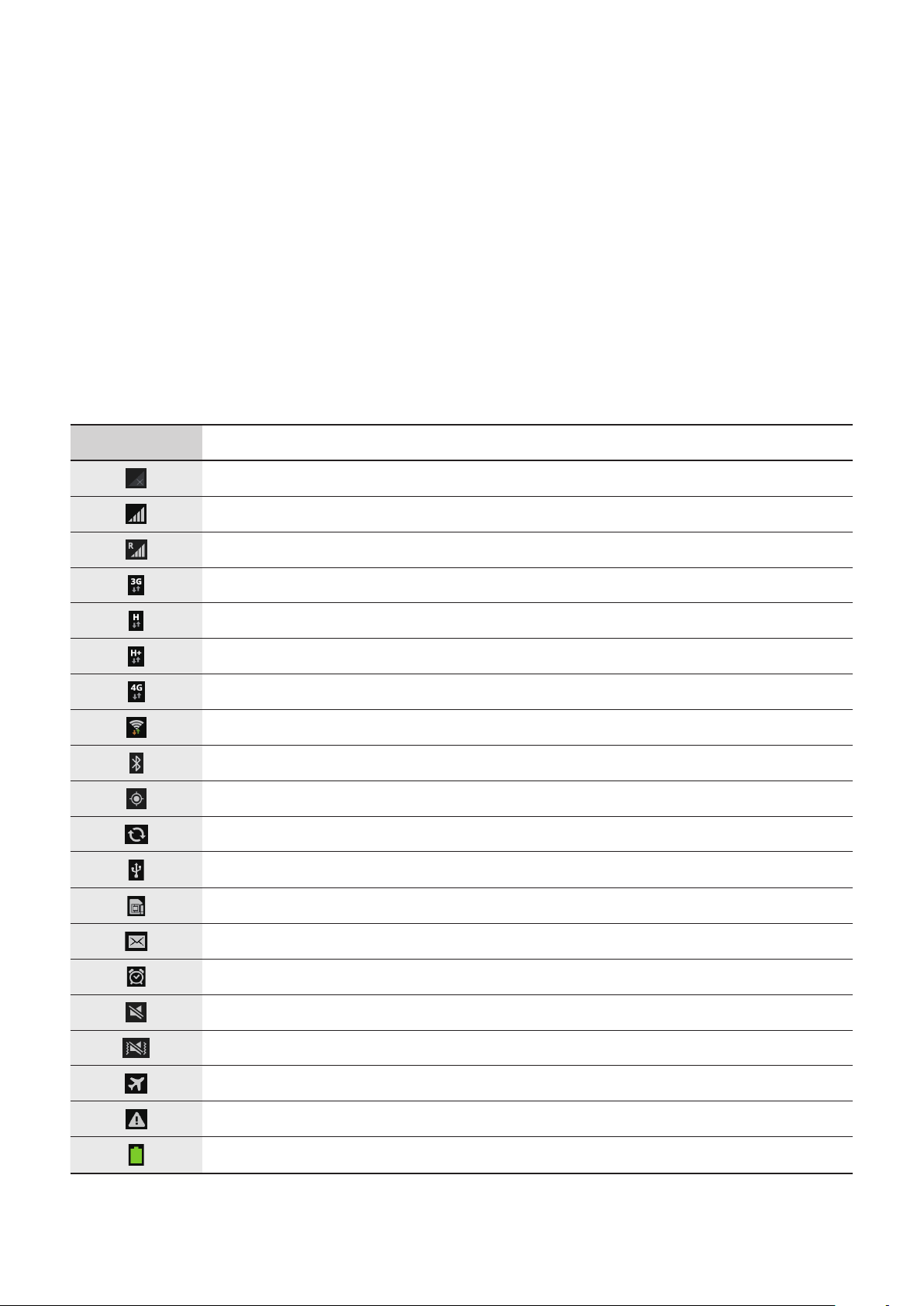
Основные сведения об
устройстве
Значки состояния
Значки в верхней части экрана отображают текущее состояние устройства. Значки, указанные в
таблице ниже, встречаются чаще всего.
Значок Описание
Нет сигнала
Интенсивность сигнала
Роуминг (за пределами зоны обслуживания домашней сети)
Установлено соединение с сетью UMTS
Установлено соединение с сетью HSDPA
Установлено соединение с сетью HSPA+
Установлено соединение с сетью LTE
Установлено соединение с сетью Wi-Fi
Включена связь Bluetooth
Включена функция GPS
Синхронизация с веб-сервером
Подключение к компьютеру
Отсутствует SIM- или USIM-карта
Новое SMS- или MMS-сообщение
Включен сигнал будильника
Включен режим «Без звука»
Включен режим вибрации
Включен автономный режим
Произошла ошибка или требуется внимание пользователя
Уровень заряда аккумулятора
27

Основные сведения об устройстве
Сенсорный экран
Для работы с сенсорным экраном используйте только пальцы.
•
Следите за тем, чтобы сенсорный экран не соприкасался с электронными устройствами.
Возникающие при этом электростатические разряды могут привести к неправильной
работе сенсорного экрана или выходу его из строя.
•
Во избежание повреждений сенсорного экрана не касайтесь его острыми предметами
и не нажимайте на него слишком сильно пальцами.
•
Устройство может не распознать касания близко к краям экрана, поскольку они
находятся за пределами области сенсорного ввода.
•
Если сенсорный экран остается в режиме ожидания в течение длительного времени, на
нем могут появляться шлейфы от изображения (эффект выгорания экрана) и артефакты.
Выключайте сенсорный экран, если не планируете пользоваться устройством в
ближайшее время.
Жесты пальцев
Касание
Коснитесь экрана пальцем, чтобы открыть приложение, выбрать пункт меню, нажать наэкранную
клавишу или ввести символ с помощью наэкранной клавиатуры.
28

Основные сведения об устройстве
Перетаскивание
Чтобы переместить значок, эскиз или миниатюру, коснитесь нужного элемента и, удерживая его,
перетащите в нужное место.
Двойное касание
Дважды коснитесь веб-страницы, карты или изображения, чтобы увеличить масштаб фрагмента.
Чтобы вернуться к исходному масштабу, снова дважды коснитесь экрана.
Прокрутка
Прокрутите пальцем изображение на главном экране или экране приложений влево или вправо,
чтобы перейти на другую панель. Прокрутите пальцем изображение вверх или вниз, чтобы
переместиться по веб-странице или списку, например контактов.
29

Основные сведения об устройстве
Масштабирование
Раздвиньте пальцы на экране веб-страницы, карты или изображения, чтобы увеличить масштаб
фрагмента. Сведите их, чтобы уменьшить масштаб.
Управление жестами
Устройством можно управлять с помощью простых жестов.
Перед использованием управления жестами убедитесь, что соответствующая функция включена.
На главном экране выберите пункт
жесты
→
Движения
Случайная встряска или касание устройства могут вызвать нежелательный ввод данных
или выполнение команды. Выполняйте движения правильно.
и переместите переключатель
Прилож.
→
Настройки
→
Движения
Мое устройство
вправо.
→
Движения и
Поворот экрана
Многие приложения поддерживают как альбомную, так и книжную ориентацию интерфейса.
Повернув устройство, вы можете растянуть интерфейс приложения по ширине экрана.
30
